怎么用PS做五角星?
溜溜自学 平面设计 2022-06-28 浏览:719
大家好,我是小溜,怎么用PS做五角星?相信很多小伙伴都对这个问题很感兴趣,那么具体怎么操作呢?下面小溜就给大家分享一下,使用PS做五角星的方法,希望能帮助到大家。
想要更深入的了解“PS”可以点击免费试听溜溜自学网课程>>
工具/软件
硬件型号:机械革命极光Air
系统版本:Windows7
所需软件:PS CS5
方法/步骤
第1步
打开ps,点击“文件”-“新建”,创建一个800*600像素的空白画布。
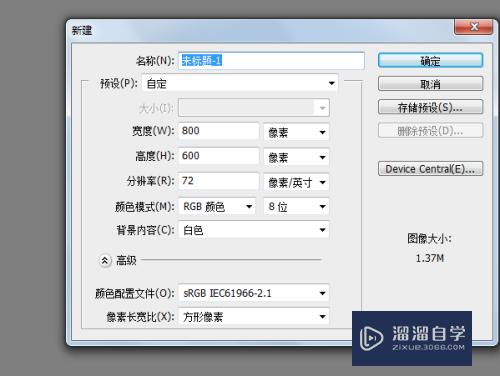
第2步
点击“多边形工具”,点击星形,边改成5。
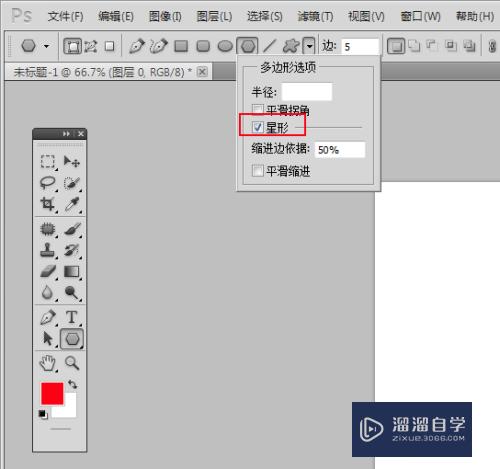
第3步
然后按住shift键画出正五角星,旋转好角度。
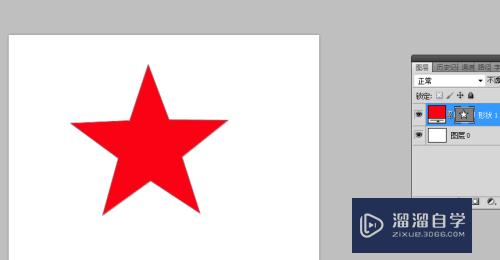
第4步
复制一层后,缩小尺寸后,选择一种渐变效果。
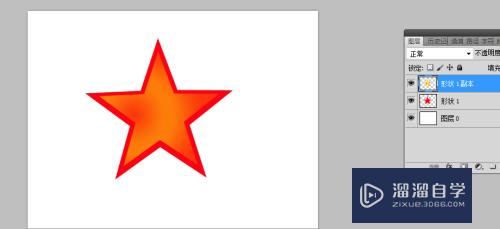
第5步
降低不透明度,最后看下五角星效果。
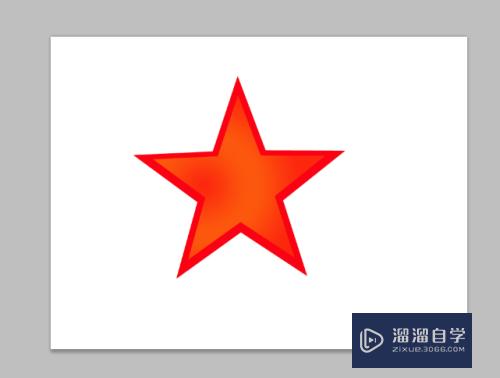
注意/提示
希望“怎么用PS做五角星?”这篇文章能给大家带来一些帮助,如果大家觉得内容有点晦涩难懂的话,建议动手实操!想要了解更多内容也可以关注溜溜自学网。
相关文章
距结束 06 天 08 : 52 : 09
距结束 01 天 20 : 52 : 09
首页








